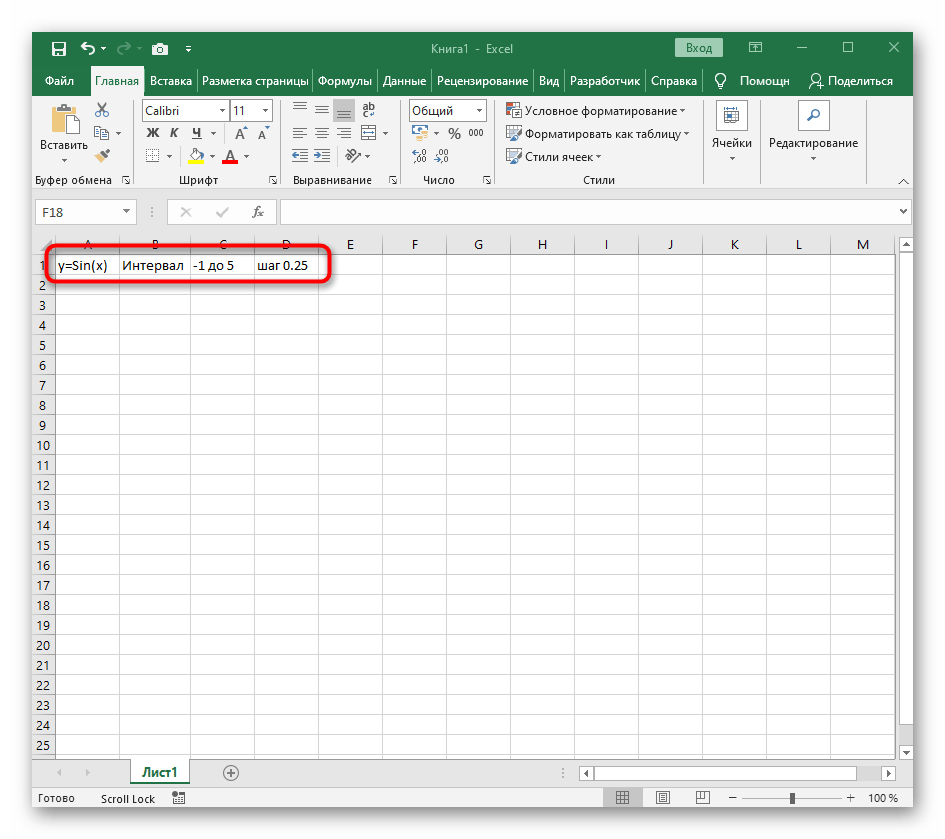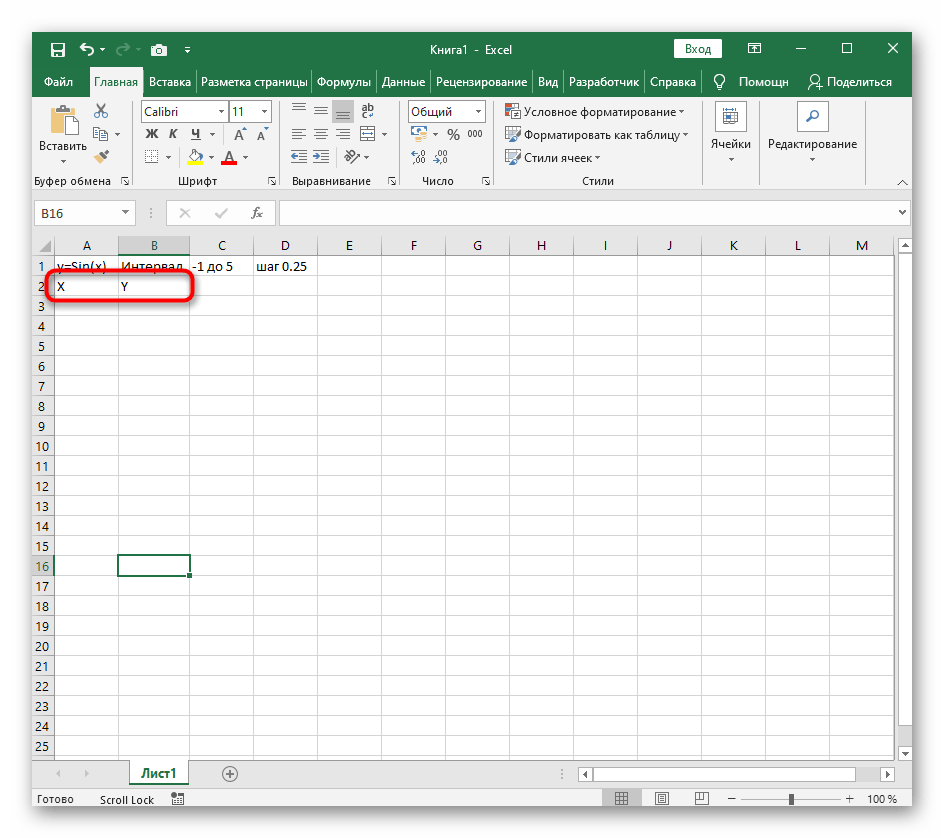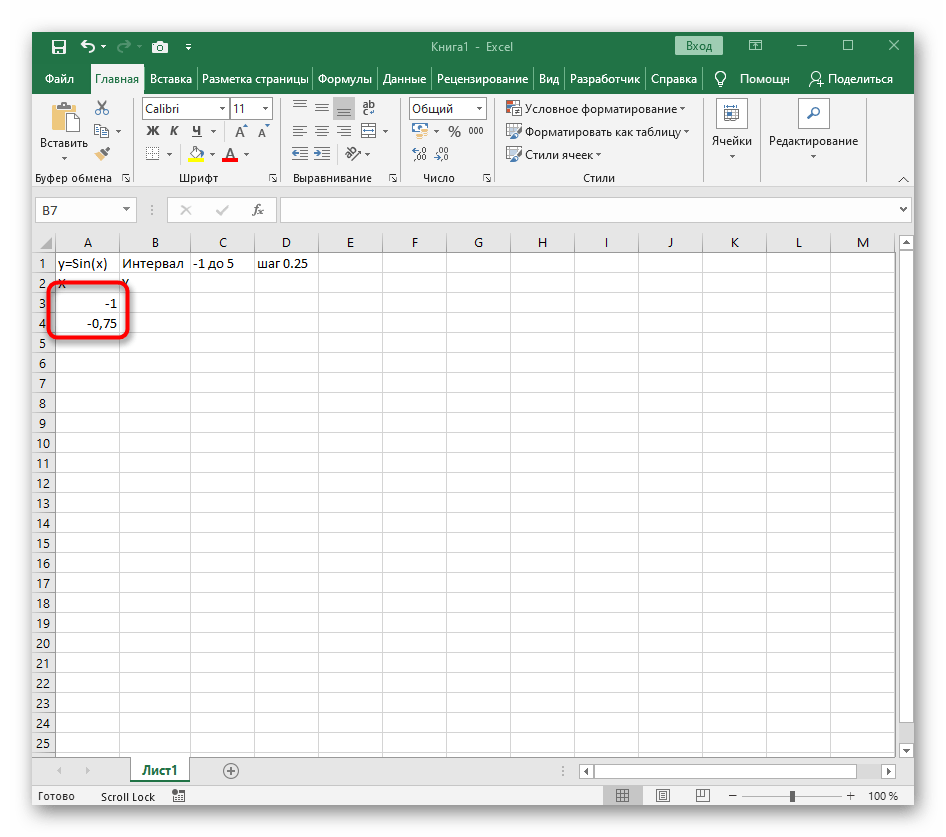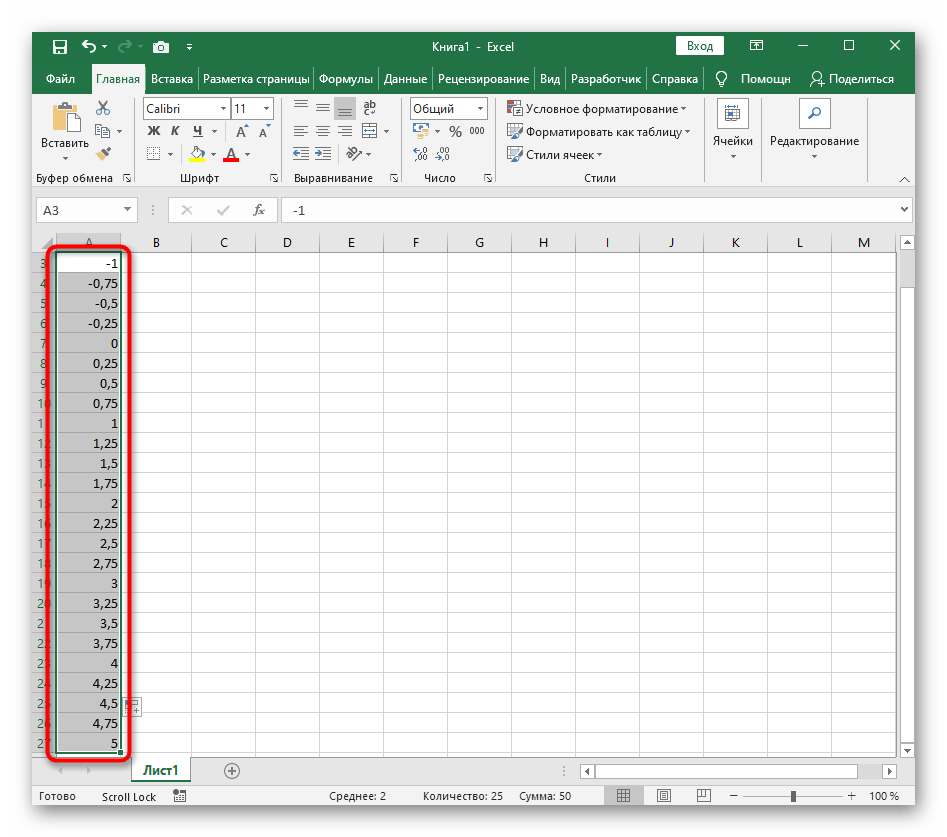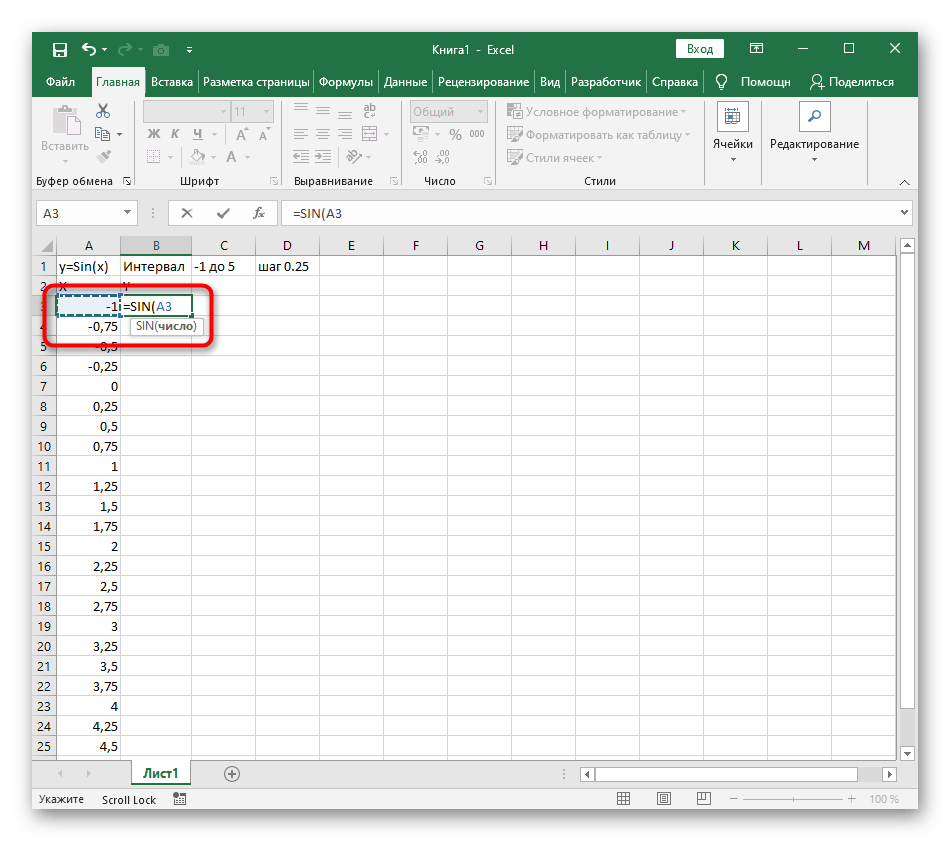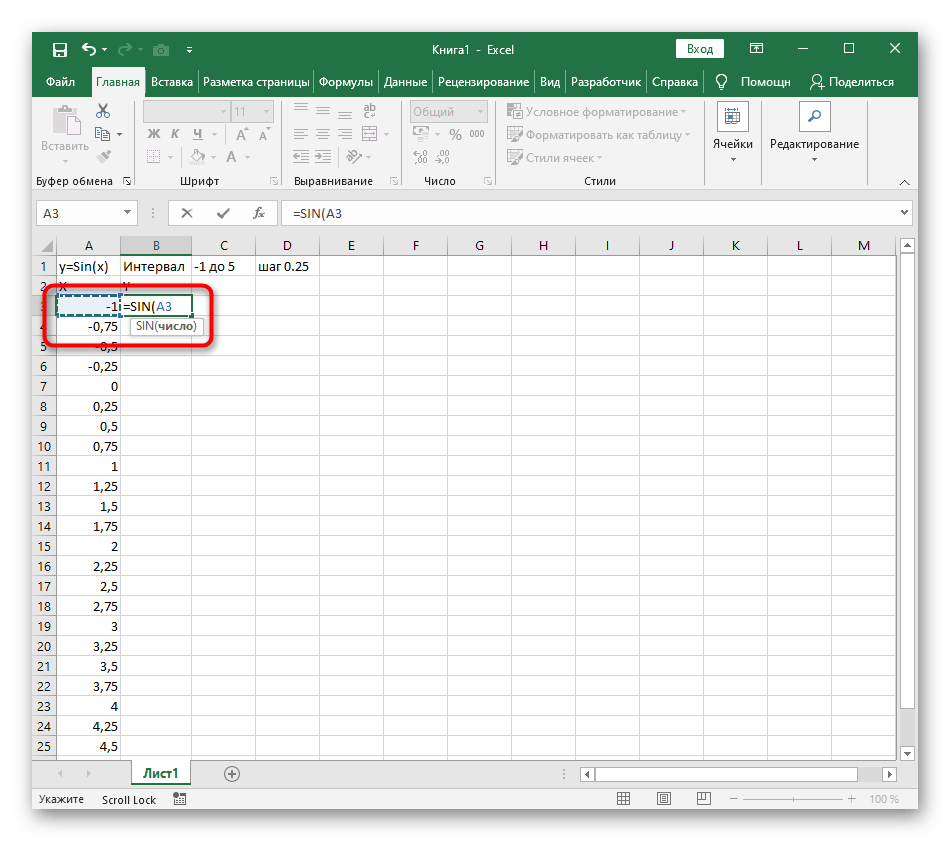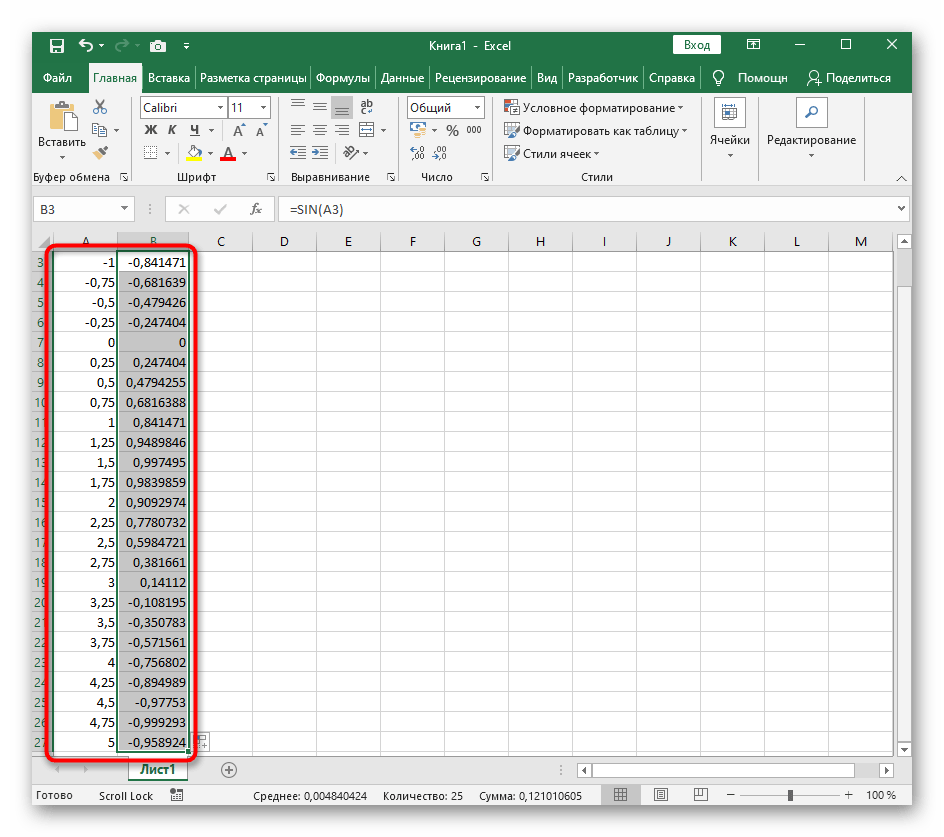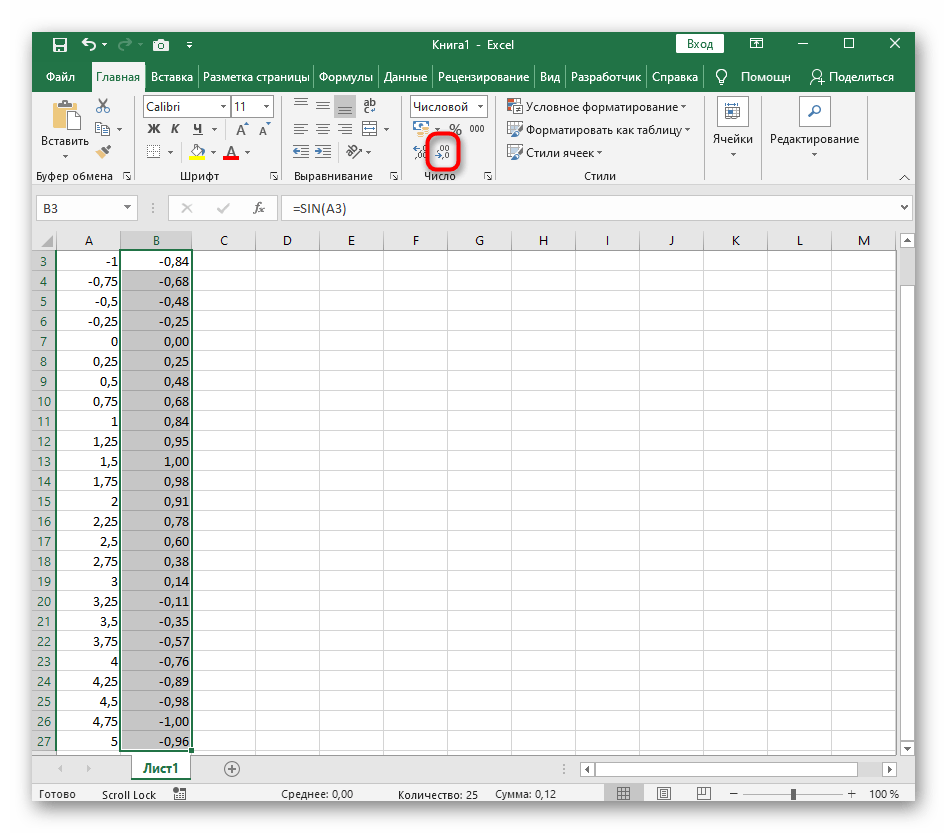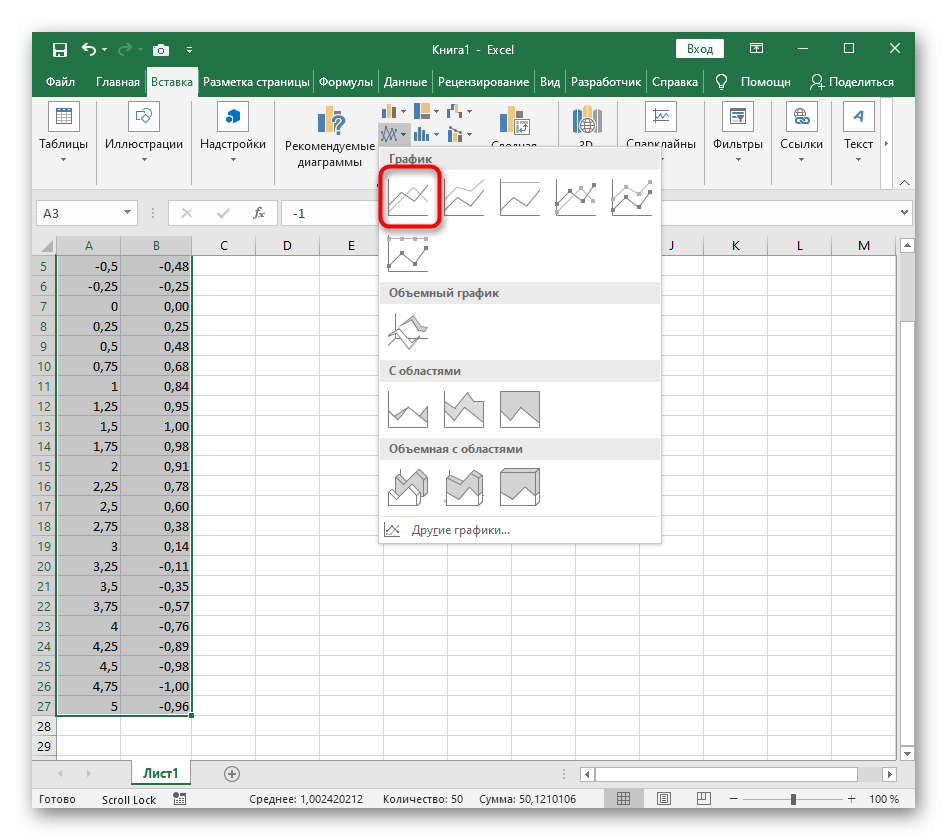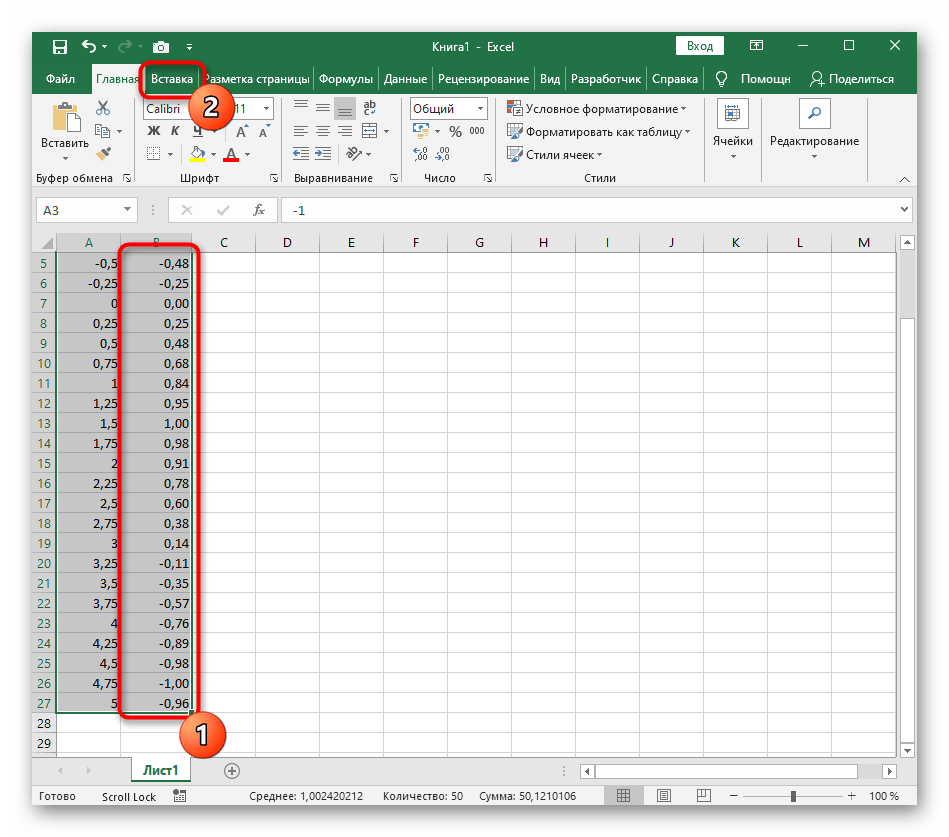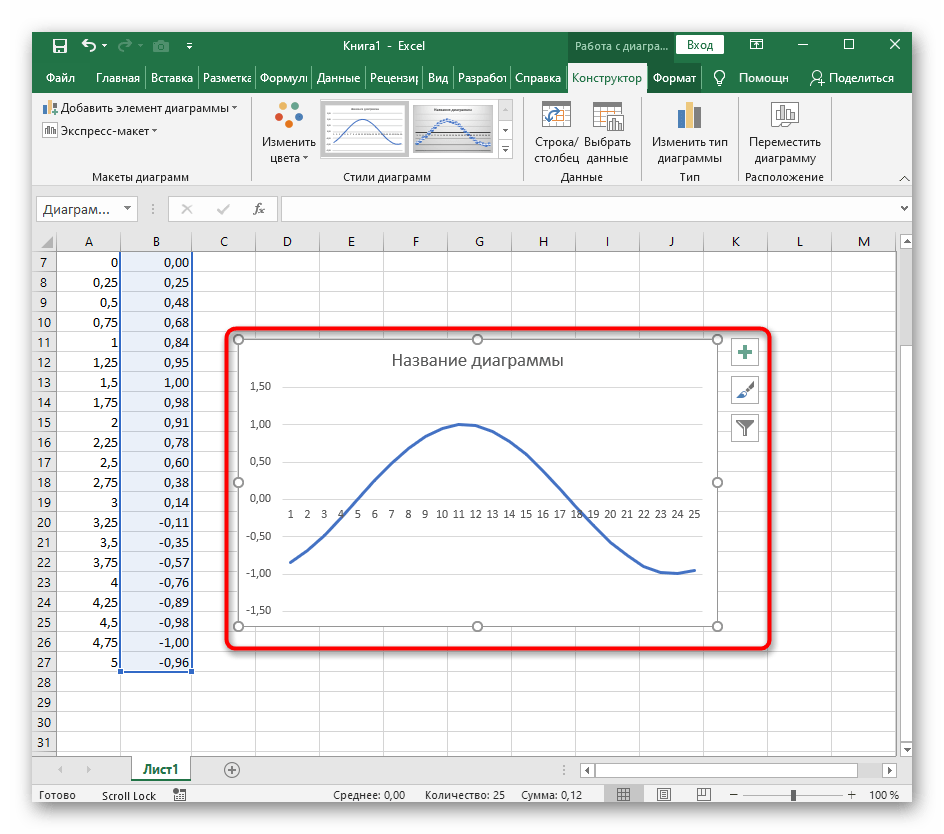Варіант 1: Графік функції X^2
В якості першого прикладу для Excel розглянемо найпопулярнішу функцію F(x)=X^2. Графік цієї функції в більшості випадків повинен містити точки, що ми і реалізуємо при його складанні в майбутньому, а поки розберемо основні складові.
- Створіть рядок X, де вкажіть необхідний діапазон чисел для графіка функції.
- Нижче зробіть те ж саме з Y, але можна обійтися і без ручного обчислення всіх значень, до того ж це буде зручно, якщо вони спочатку не задані і їх потрібно розрахувати.
- Натисніть на першу клітинку і введіть
=B1^2, що означає автоматичне піднесення вказаної клітинки до квадрату. - Протягніть функцію, затиснувши правий нижній кут клітинки, і приведіть таблицю в той вигляд, який продемонстровано на наступному скріншоті.
- Діапазон даних для побудови графіка функції вказано, а це означає, що можна виділити його і перейти на вкладку "Вставка".
- На ній одразу ж натискайте на кнопку "Рекомендовані діаграми".
- В новому вікні перейдіть на вкладку "Усі діаграми" і в списку знайдіть "Точкова".
- Підійде варіант "Точкова з гладкими кривими та маркерами".
- Після її вставки в таблицю зверніть увагу, що ми додали рівнозначний діапазон негативних і позитивних значень, щоб отримати приблизно стандартне представлення параболи.
- Зараз ви можете змінити назву діаграми і переконатися в тому, що маркери значень виставлені так, як це потрібно для подальшої взаємодії з цим графіком.
- З додаткових можливостей відзначимо копіювання і перенесення графіка в будь-який текстовий редактор.Для цього клацніть у ньому на порожньому місці ПКМ і з контекстного меню виберіть "Копіювати".
- Відкрийте лист у використовуваному текстовому редакторі і через те ж контекстне меню вставте графік або використовуйте гарячу клавішу Ctrl + V.
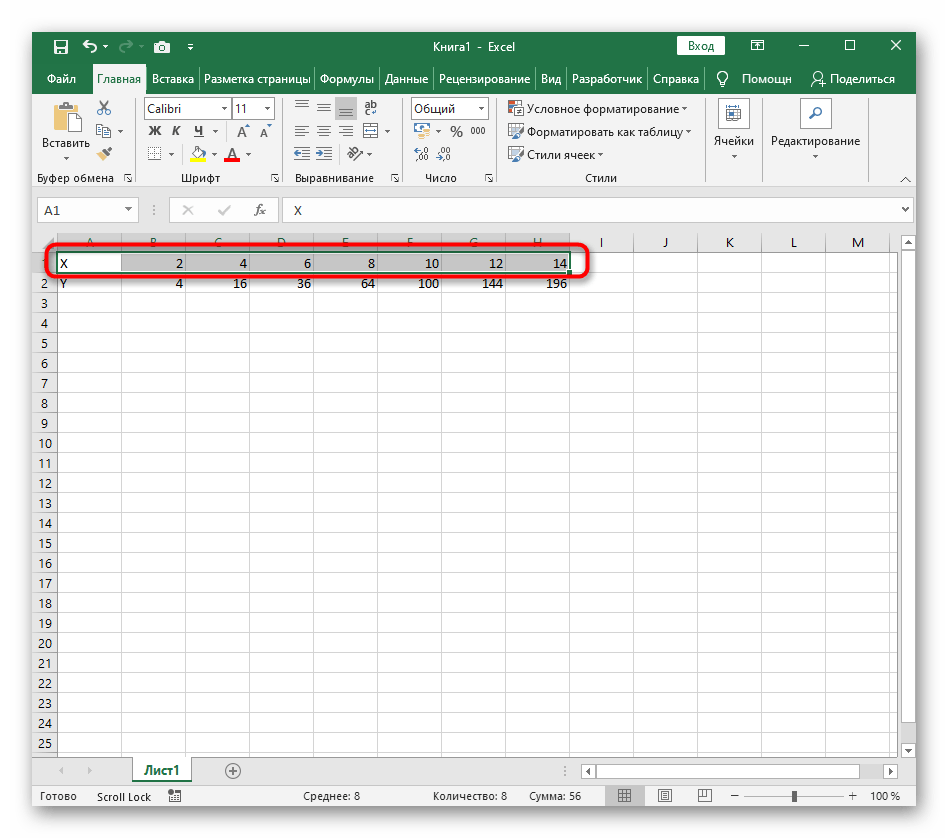
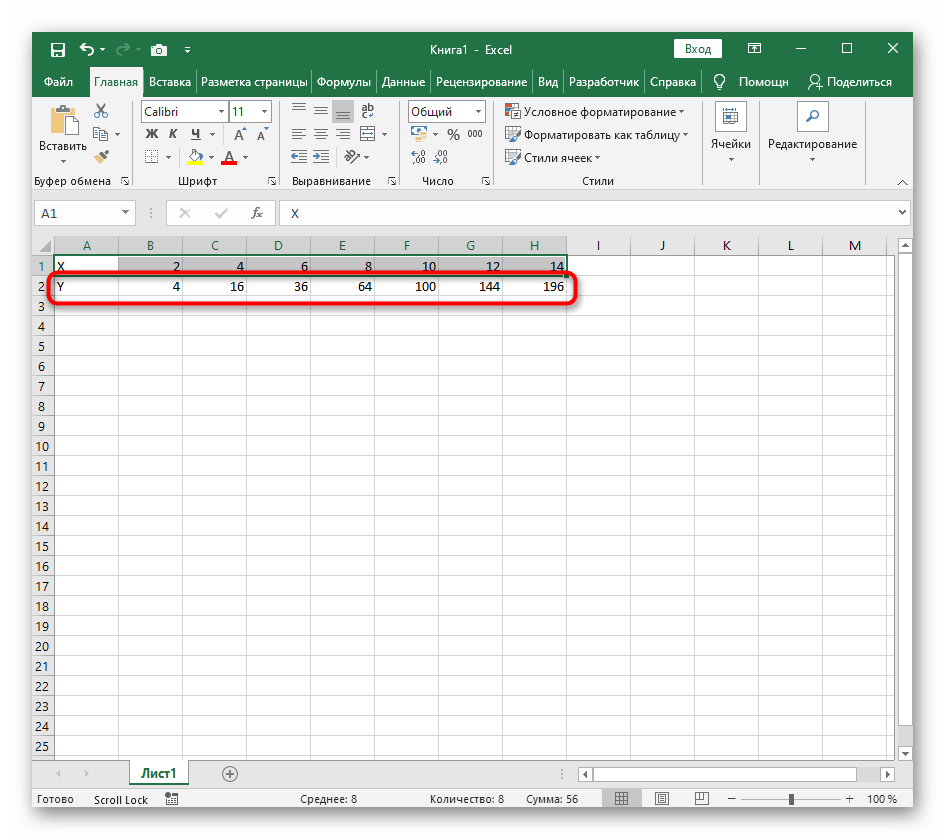
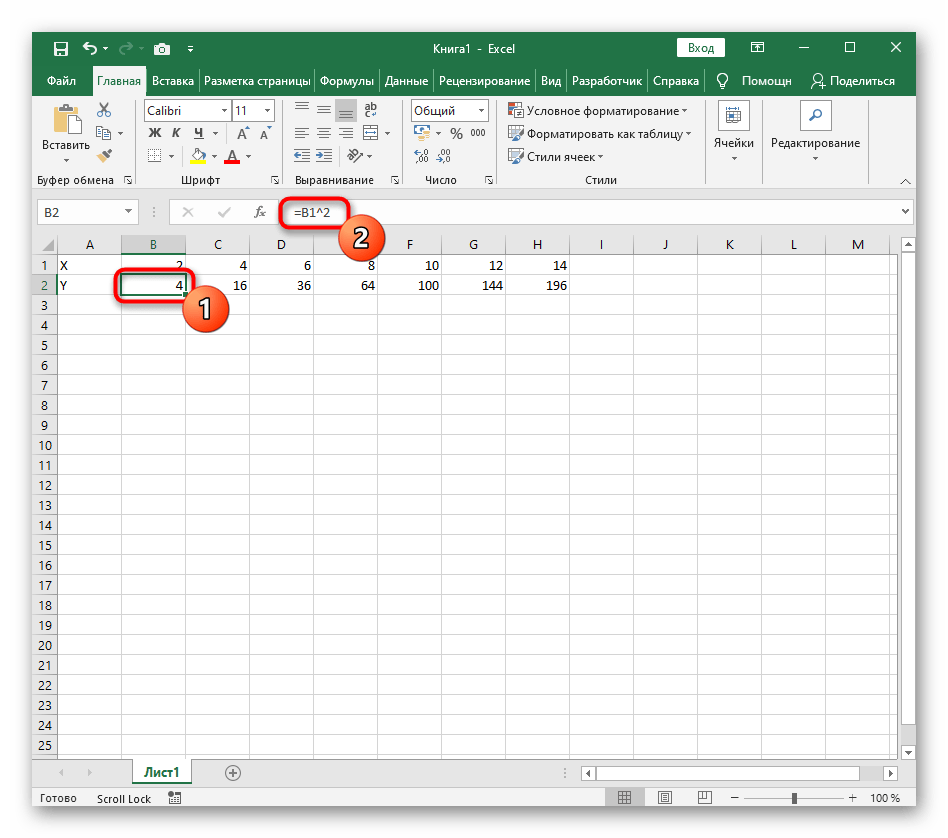
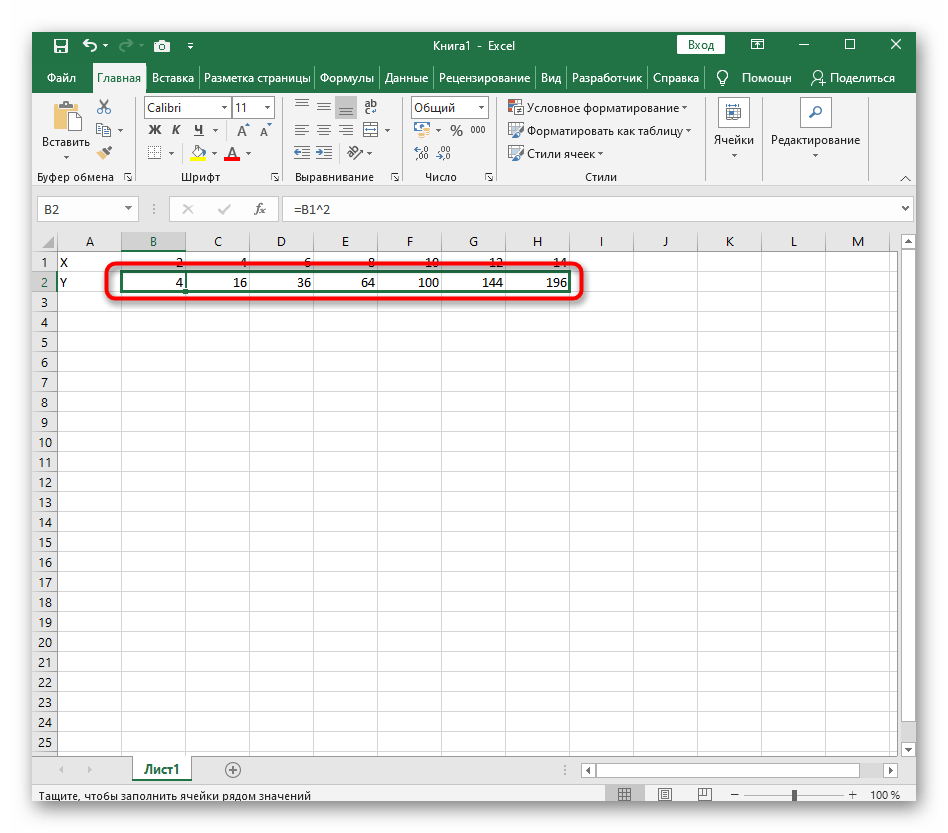
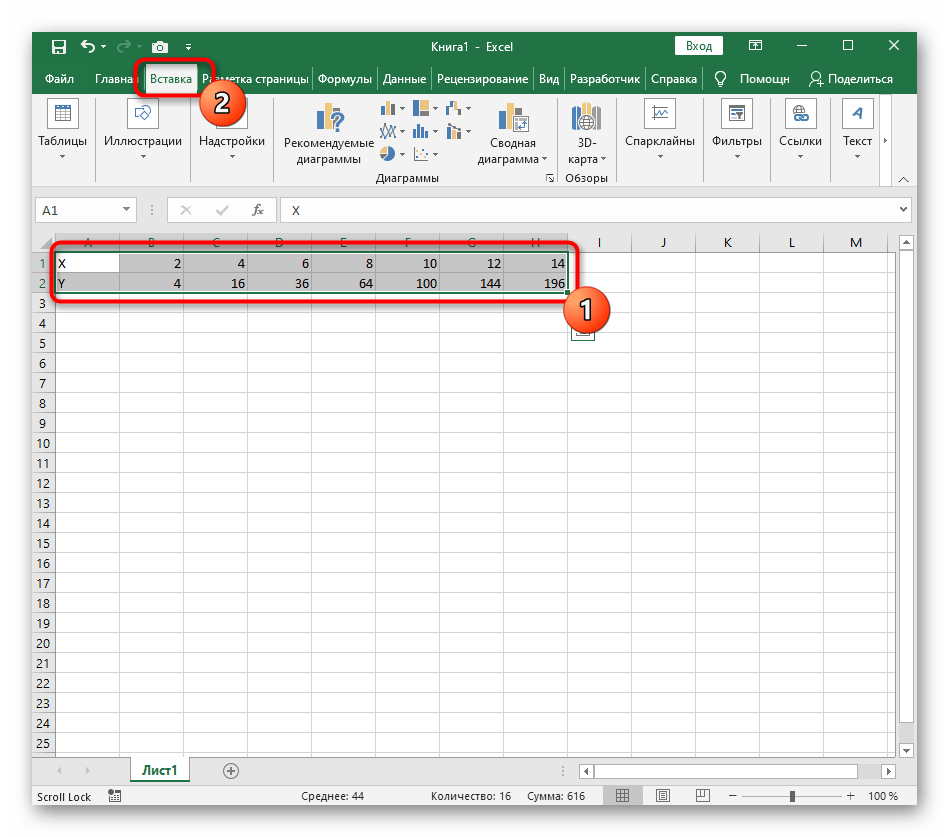
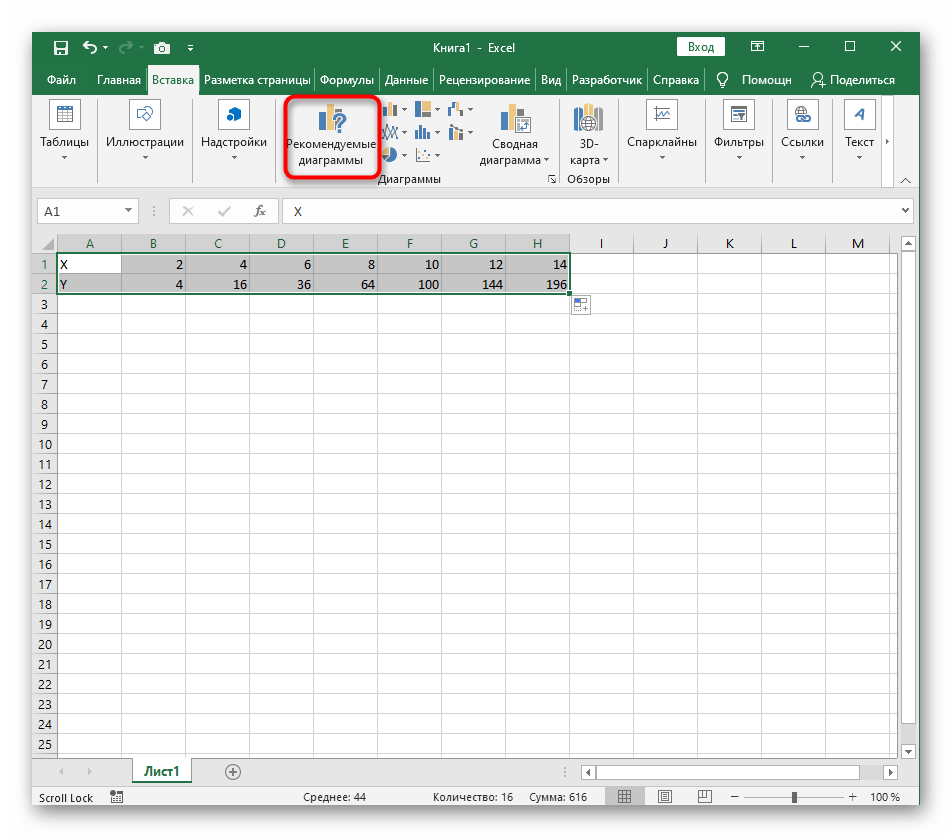
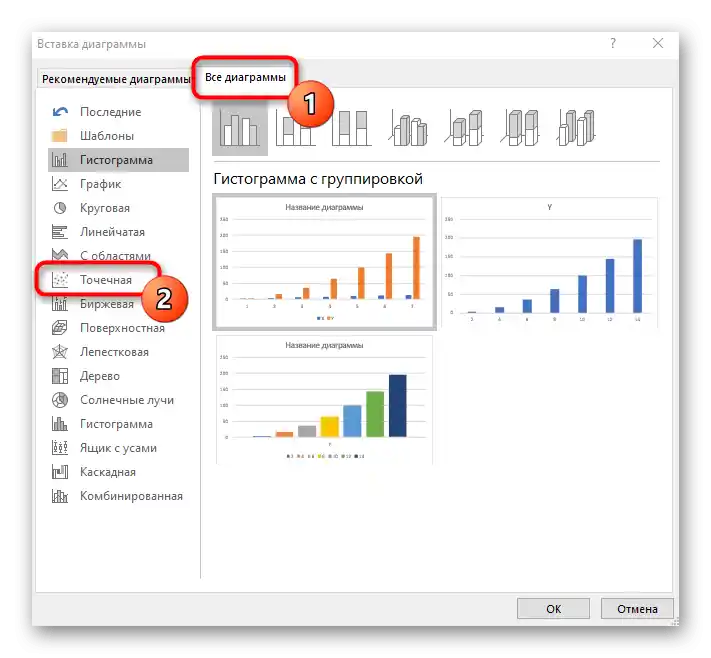
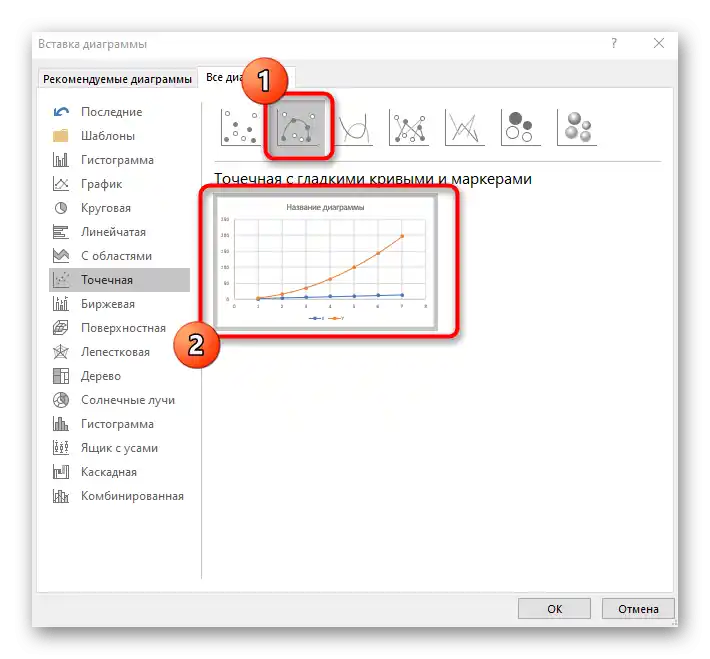
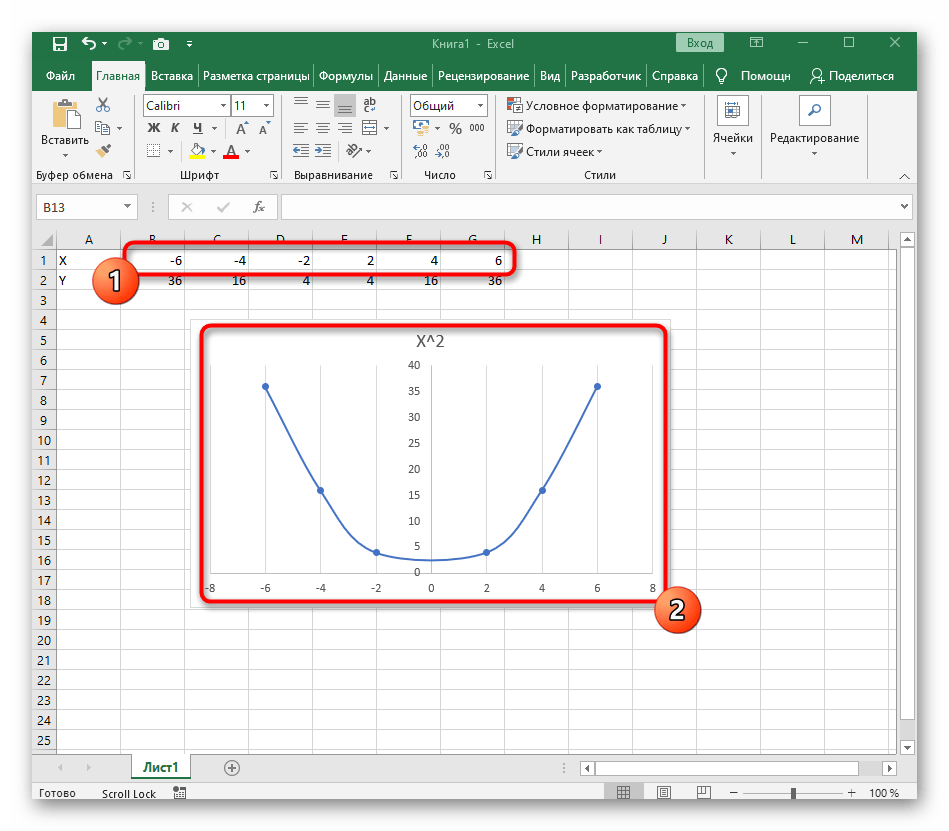
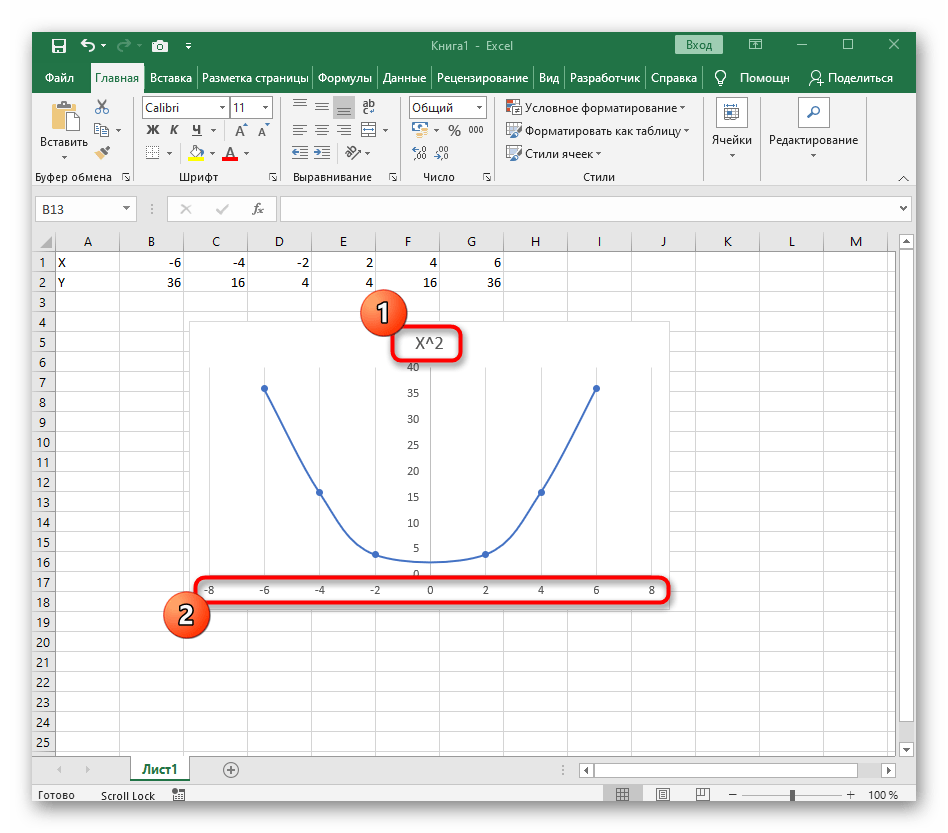
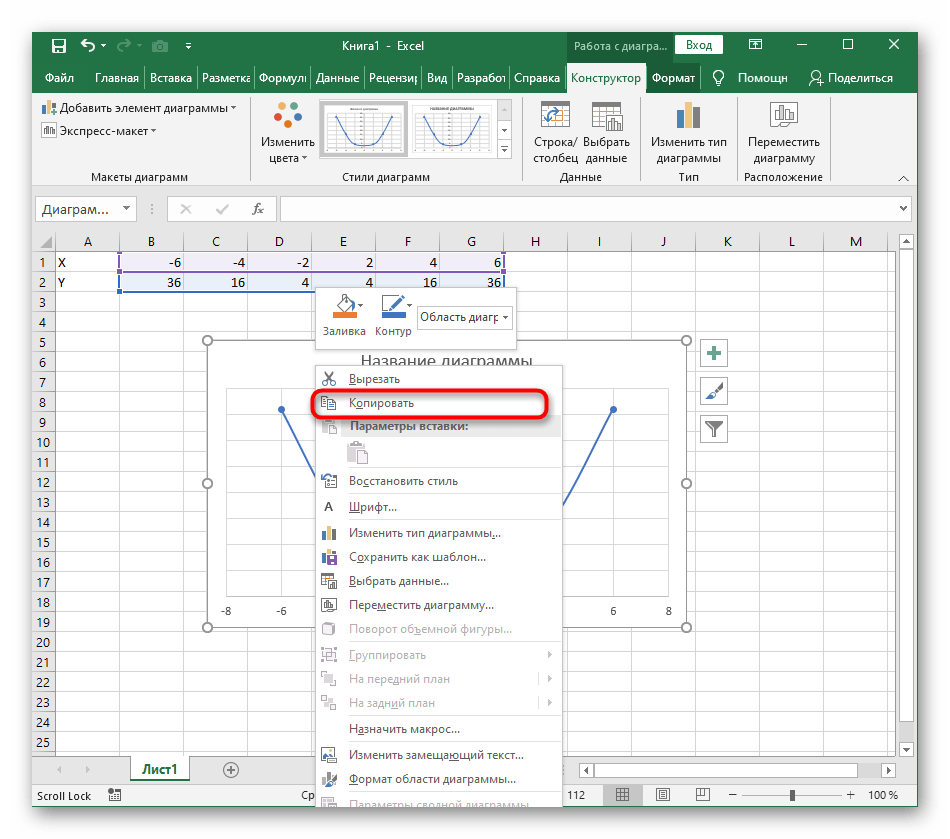
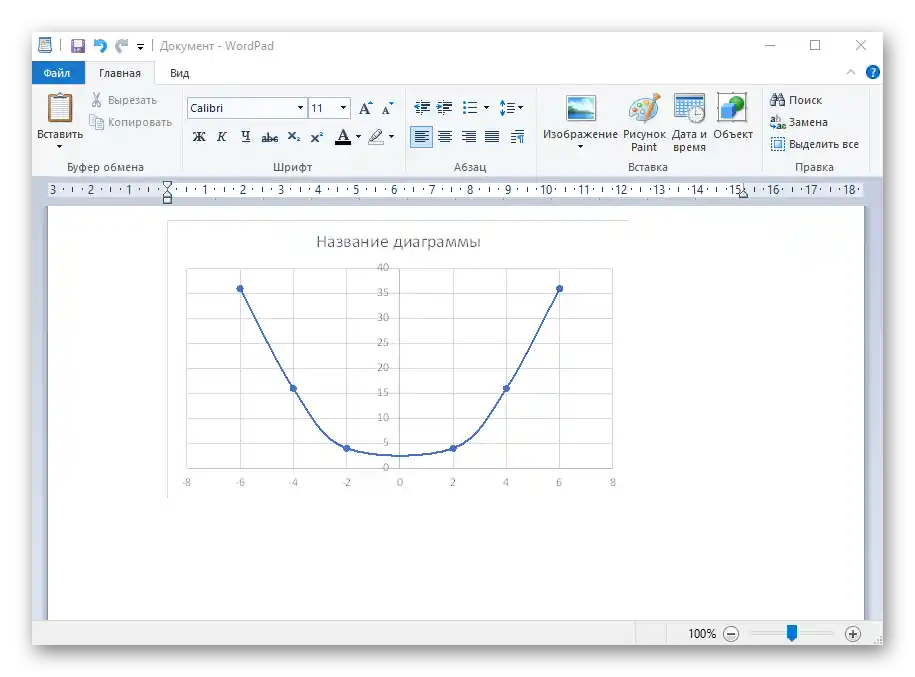
Якщо графік має бути точковим, але функція не відповідає зазначеній, складайте його точно в такому ж порядку, формуючи необхідні обчислення в таблиці, щоб оптимізувати їх і спростити весь процес роботи з даними.
Варіант 2: Графік функції y=sin(x)
Функцій дуже багато, і розібрати їх у рамках цієї статті просто неможливо, тому в якості альтернативи попередньому варіанту пропонуємо зупинитися на ще одному популярному, але складному — y=sin(x). Тобто спочатку є діапазон значень X, потім потрібно порахувати синус, чому і буде дорівнювати Y. У цьому також допоможе створена таблиця, з якої потім і побудуємо графік функції.
- Для зручності вкажемо всю необхідну інформацію на листі в Excel. Це буде сама функція sin(x), інтервал значень від -1 до 5 і їх крок вагою в 0.25.
- Створіть одразу два стовпці — X і Y, куди будете записувати дані.
- Запишіть самостійно перші два або три значення з указаним кроком.
- Далі розтягніть стовпець з X так само, як зазвичай розтягуєте функції, щоб автоматично не заповнювати кожен крок.
- Перейдіть до стовпця Y і оголосіть функцію
=SIN(, а в якості числа вкажіть перше значення X. - Сама функція автоматично обчислить синус заданого числа.
- Розтягніть стовпець точно так само, як це було показано раніше.
- Якщо чисел після коми занадто багато, зменшіть розрядність, кілька разів натиснувши на відповідну кнопку.
- Виділіть стовпець з Y і перейдіть на вкладку "Вставка".
- Створіть стандартний графік, розгорнувши випадаюче меню.
- Графік функції від y=sin(x) успішно побудований і відображається правильно.Редагуйте його назву та відображувані кроки для простоти розуміння.